在日常使用电脑的过程中,我们经常会遇到电脑变得卡顿、缓慢的问题,尤其是在打开多个应用程序或进行资源密集型任务时。这种情况常常是因为电脑内存被大量占用,...
2025-07-06 13 电脑内存
当我们谈论电脑的性能时,内存大小是一项至关重要的指标。它决定了电脑能同时运行多少程序,处理多大的数据量。如何准确查看电脑内存大小呢?本文将详细介绍多种查看方法,无论你是电脑新手还是老手,都能找到适合自己的检查方式。

方法一:使用任务管理器
任务管理器是Windows操作系统内置的一个实用工具,它能提供电脑资源的实时使用情况,并提供多种系统功能。查看内存大小的步骤如下:
1.按下`Ctrl+Shift+Esc`键直接打开任务管理器,或者在任务栏的搜索框中输入“任务管理器”并打开。
2.点击“性能”标签页,然后选择“内存”。
3.在右侧面板中,即可看到当前电脑的内存总数、已使用内存、空闲内存等信息。
这种方法的好处是不仅能查看到静态的内存大小,还能观察到内存的动态使用情况。
方法二:系统信息
Windows系统信息也可以显示内存相关信息。操作步骤如下:
1.右击“我的电脑”(Windows10中为“此电脑”),选择“属性”。
2.在弹出的窗口中,可以看到“设备规格”部分列出的内存大小。
这种方法简单快捷,适合快速获取内存信息。
方法三:使用命令提示符
如果你更喜欢使用命令行工具,可以通过Windows的命令提示符来查看电脑内存大小:
1.打开“开始”菜单,搜索“cmd”,右击“命令提示符”并选择“以管理员身份运行”。
2.在命令提示符窗口中输入`wmicMEMORYCHIPgetBankLabel,Capacity`指令,然后回车。
3.即可查看到每个内存条的容量信息和内存插槽。
这种方法对于喜欢命令行操作的用户来说非常便利。
方法四:使用第三方软件
使用第三方软件是另一种查看电脑内存的方法。软件如CPU-Z、Speccy等提供了硬件信息的详细视图,包括内存的大小、类型和速度等。
1.下载并安装上述任一软件。
2.打开软件后,进入“内存”或“RAM”选项卡,即可看到详细的内存信息。
尽管第三方软件提供了额外的指标信息,但需要注意,安装第三方软件时可能有安全风险,确保来源可靠,并在使用过程中注意隐私保护。

问题1:电脑内存条能否升级?
是的,大部分台式电脑和部分笔记本电脑的内存条是可以升级的。在购买新内存条之前,需要确认当前内存的类型(如DDR3、DDR4等)、频率和容量,以确保新内存条与主板兼容。
问题2:电脑内存大小是否越大越好?
内存大小与其能够支持的任务数量和多任务处理能力正相关。但是,过大的内存如果没有足够的数据处理需求,可能会造成资源浪费。通常建议根据电脑使用目的来选择合适的内存大小。
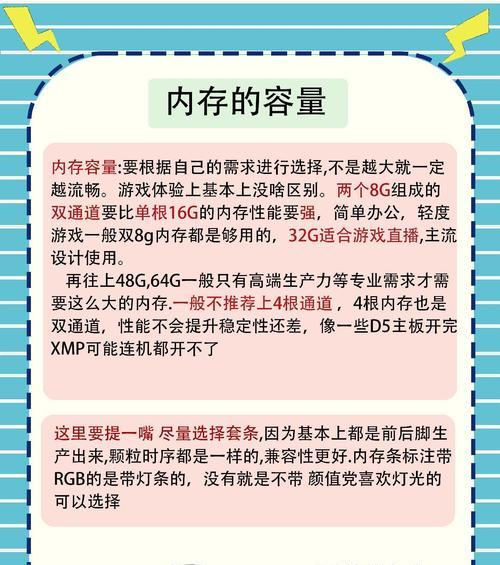
在查看电脑内存大小时,我们有多种方法可以选择,不同的方法适用于不同的场景和用户需求。本文介绍了任务管理器、系统信息、命令提示符以及第三方软件等查看电脑内存大小的操作,同时解答了关于升级内存和选择内存大小的常见疑问。了解这些知识,可以更好地掌握电脑性能状态,为电脑性能优化提供参考依据。
标签: 电脑内存
版权声明:本文内容由互联网用户自发贡献,该文观点仅代表作者本人。本站仅提供信息存储空间服务,不拥有所有权,不承担相关法律责任。如发现本站有涉嫌抄袭侵权/违法违规的内容, 请发送邮件至 3561739510@qq.com 举报,一经查实,本站将立刻删除。
相关文章
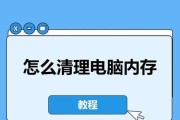
在日常使用电脑的过程中,我们经常会遇到电脑变得卡顿、缓慢的问题,尤其是在打开多个应用程序或进行资源密集型任务时。这种情况常常是因为电脑内存被大量占用,...
2025-07-06 13 电脑内存

如何查看电脑内存频率?电脑内存频率怎么看?在当今的电脑系统中,内存(RAM)是至关重要的硬件组件之一。它直接关系到系统运行的流畅度和多任务处理能力...
2025-07-04 15 电脑内存

当您使用联想Yoga系列电脑进行日常工作或娱乐时,了解如何查看内存占用情况对于确保系统运行流畅至关重要。本文将为您提供一个全面的指南,教您如何在Yog...
2025-07-01 20 电脑内存
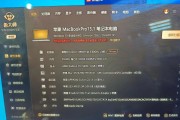
在这个数字化时代,电脑作为我们日常工作中不可或缺的工具,它的工作效率很大程度上依赖于硬件性能。内存(RAM)和硬盘是电脑中最重要的存储设备之一,而MA...
2025-07-01 18 电脑内存

在现代电脑使用中,内存大小是影响电脑运行速度和多任务处理能力的关键因素之一。尤其对于联想电脑用户,了解如何查看内存大小对于日常使用和后续升级计划都非常...
2025-06-29 19 电脑内存

内存条是电脑中最核心的组件之一,对于电脑的运行速度和稳定性有着至关重要的作用。在升级或更换内存条时,用户可能需要拆除原有的内存条保护套。本文将详细指导...
2025-06-28 17 电脑内存